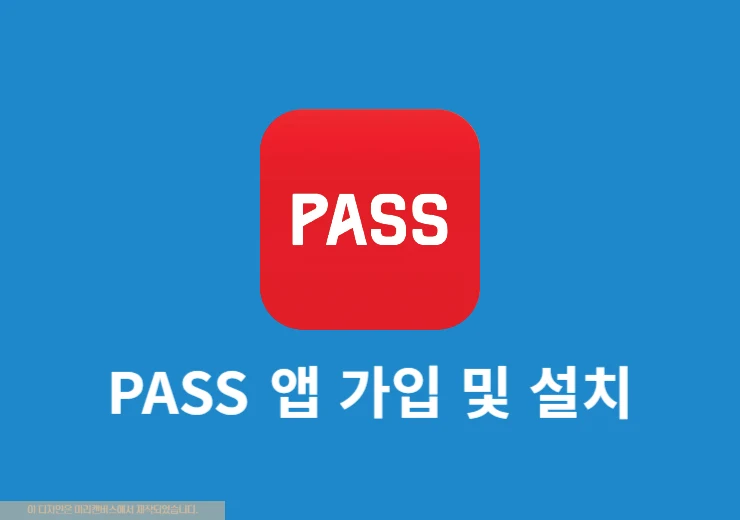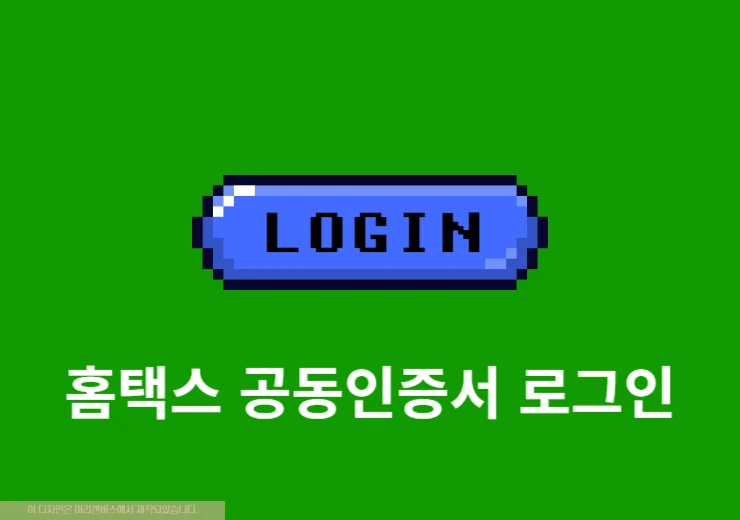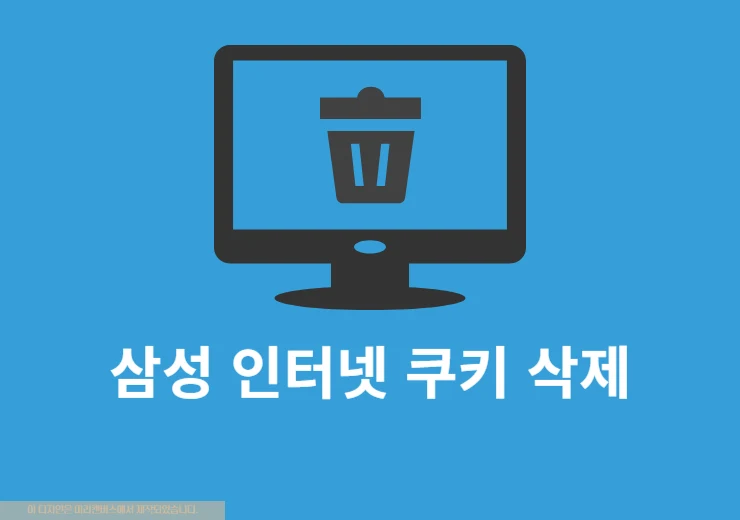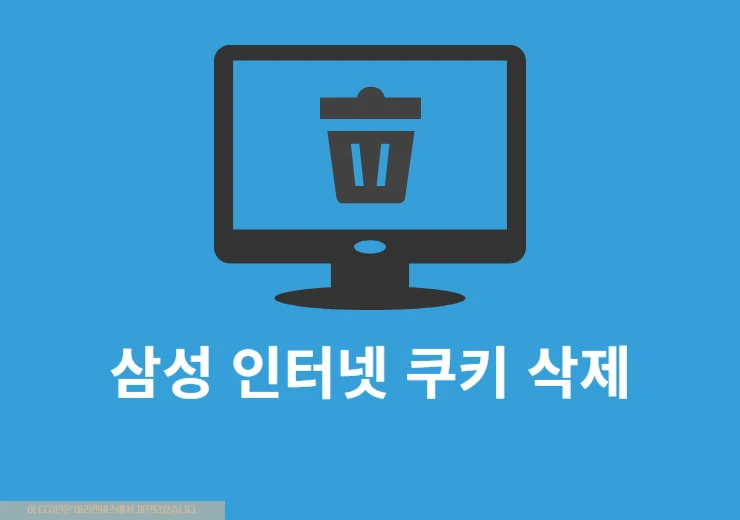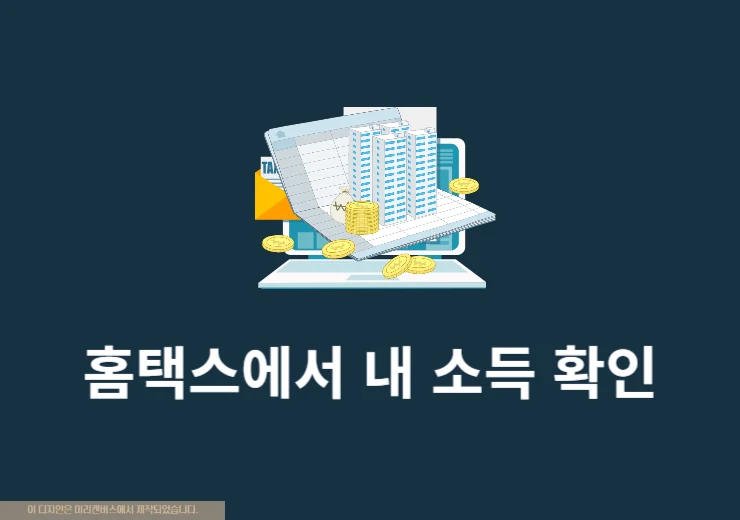손택스에서 전자민원, 세금 신고 등을 진행하려면 공동인증서가 필요할 수가 있습니다. 하지만 모바일에서 공동인증서가 없다면 사용을 할 수가 없는데 오늘은 간단하게 PC 홈택스 인증서 내보내기를 통해서 손택스 공동인증서 가져오기 방법에 대해서 빠르게 알아보도록 하겠습니다. PC에서 사용하던 공동인증서를 스마트폰으로 빠르게 옮기기를 진행해보겠습니다.
공동인증서 가져오기 전에 인증서가 없다면 확인해보세요.
-> [새마을금고 공동인증서 확인하기]
손택스 공동인증서 가져오기 (PC 홈택스 인증서 내보내기)
1. 손택스 앱을 실행합니다.
2. 전체메뉴를 선택 후에 인증센터를 클릭하세요.
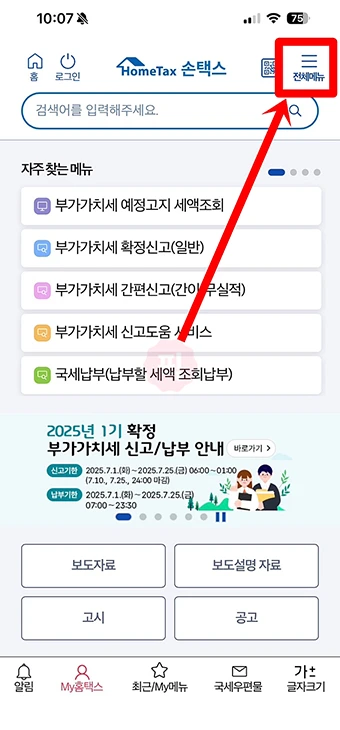
3. 인증센터에서 공동인증서 가져오기를 클릭합니다.

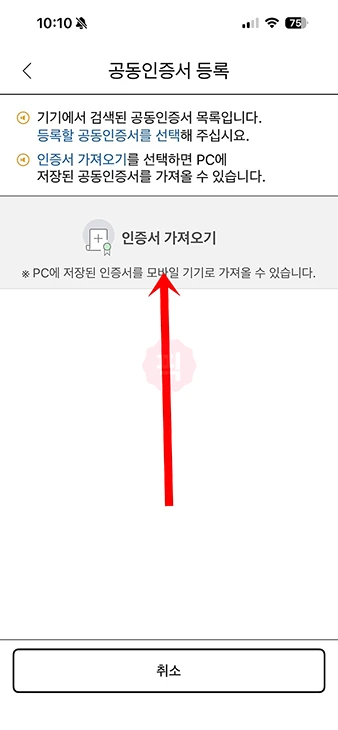
4. 그럼 인증 번호 12자리가 생성되는 것을 볼 수가 있습니다.
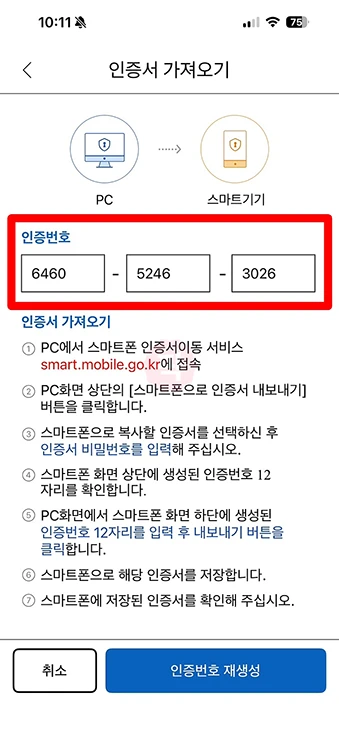
5. 인증번호 12자리를 잘 기억하고 이제 PC에서 브라우저를 열고 스마트폰 인증서 이동 서비스 페이지로 이동합니다.
6. 해당 페이지에서 스마트폰으로 인증서 내보내기를 클릭하세요.
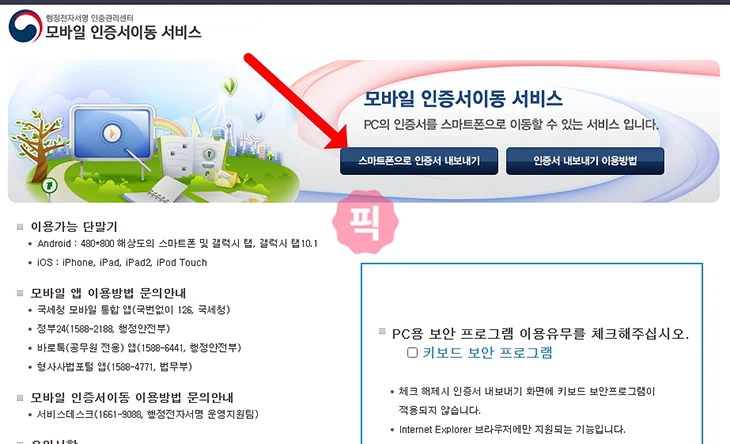
7. 프로그램 수동 설치 버튼을 눌러 프로그램을 설치 후 인증서 내보내기를 클릭하세요.
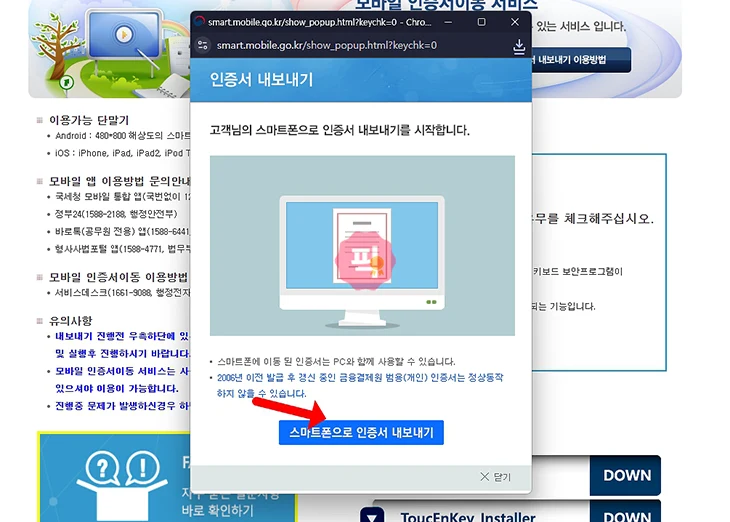
8. 여기에서 손택스 공동인증서 가져오기 인증서를 선택 후 인증서 암호와 인증번호 12자리를 입력합니다.
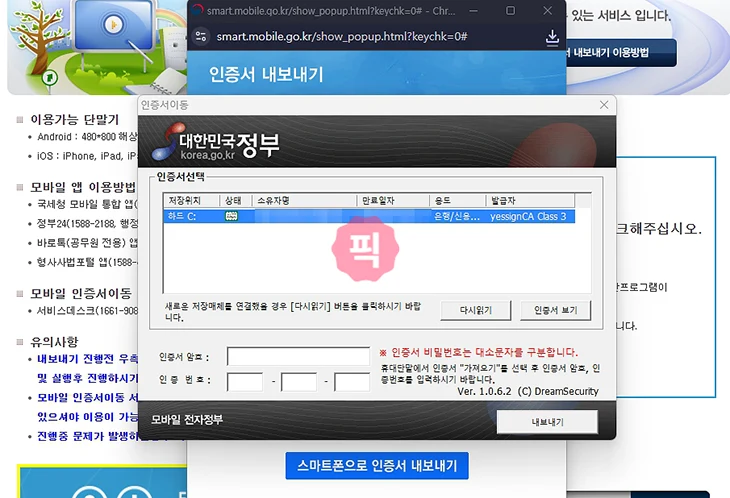
9. 정상적으로 입력이 완료가 되었다면 스마트폰 손택스에서 인즈서 이동이 성공하였습니다. 문구를 볼 수가 있습니다.
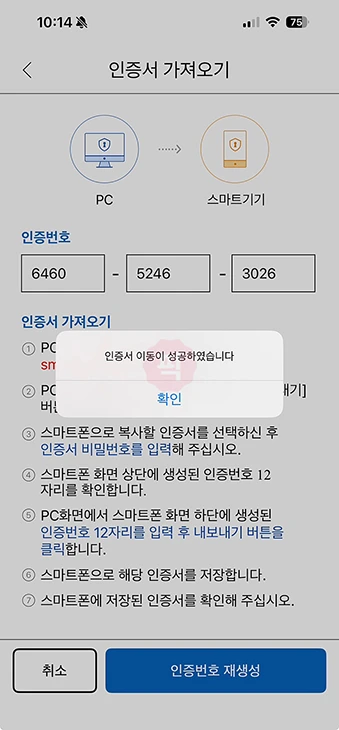
자주 묻는 질문
공동인증서 비밀번호는 반드시 알고 있어야 손택스 공동인증서 가져오기가 가능합니다. 만약 비밀번호를 잊어버렸다면 인증서 재발급을 진행해야 합니다.
네 가능합니다. 손택스 공동인증서 가져오기는 복사하는 개념이기 때문에 원본 인증서는 계속 사용을 할 수가 있습니다.
네 맞습니다. 인증서가 만료가 되면 다시 가져오기를 진행해서 새로운 인증서를 받아야 합니다.
마무리
손택스 공동인증서 가져오기는 PC에 있는 인증서는 모바일로 가져오는 작업으로 간단하지만 어렵기 때문에 본문 내용에 보이는 이미지를 잘 확인해서 그대로 진행하는 것이 좋습니다. 가져오기가 성공을 하면 이제 언제 어디서든 세금 신고나 민원 신청, 로그인 등이 가능하기 때문에 번거롭지만 손택스를 자주 이용하시는 분들이라면 꼭 본문 내용을 확인해서 진행을 해보시기 바랍니다.